Creare un team di tipo org-wide su Microsoft Teams

I team di tipo org-wide permettono a tutti gli utenti di aziende di piccole-medie dimensioni di essere parte di un unico team di collaborazione.
Con un team a livello aziendale, i global admin possono facilmente creare un team pubblico composto da tutti gli utenti facenti parte dell’azienda e mantenere aggiornato in Active Directory lo stato o meno di appartenenza al gruppo, a seconda che gli utenti entrino o abbandonino l’azienda.
Solo i global admin possono creare team a livello aziendale e, attualmente, i team di tipo org-wide sono limitati ad aziende con un numero di utenti inferiore a 2500.
Se questo limite è rispettato, gli amministratori vedranno l’opzione org-wide sotto la voce Privacy quando vanno a creare un team.
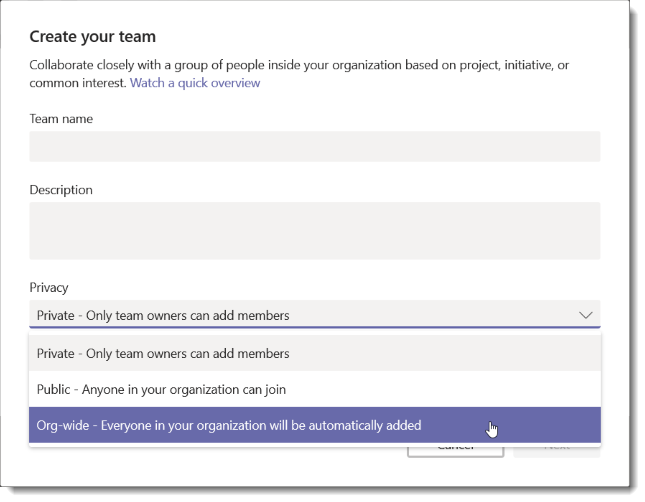
Attenzione
Se non visualizzate l’opzione Org-wide quando create un team e siete un global admin, potrebbe essere che la feature non sia ancora stata distribuita alla vostra organizzazione. In alternativa, probabilmente la vostra azienda non rientra nel limite dei 2500 utenti. Microsoft è comunque al lavoro per rendere accessibile la feature anche ad aziende più grandi.
Quando viene creato un team di tipo org-wide, tutti i global admin sono aggiunti come proprietari del team, mentre gli utenti attivi come membri.
Gli utenti non abilitati all’utilizzo di Teams, gli utenti guest e la maggior parte delle room non verranno aggiunte al team.
Così la directory della vostra azienda sarà sempre aggiornata e al passo con i nuovi utenti attivi. Viceversa, se un utente non lavorerà più e la sua licenza di Teams verrà disabilitata, la directory sincronizzerà automaticamente i cambiamenti, rispettivamente aggiungendo o rimuovendo membri dal team.
I membri non possono abbandonare di loro volontà un team org-wide.
I proprietari del team, invece, possono aggiungere o rimuovere manualmente gli utenti, secondo quanto ritengono opportuno.
Best practices
Per ottenere il meglio dai vostri team org-wide, raccomandiamo ai proprietari dei team di seguire le seguenti indicazioni.
– Permettere solo ai proprietari del team di postare attività sul General channel
Riducete la confusione dando la possibilità soltanto ai proprietari del team di postare attività sul General channel.
Per farlo, recatevi sul team e cliccate More options (…) > Manage Team.
Sulla tab Setting, cliccate su permissions > e selezionate la voce Only owners can post messages.
– Disattivate la possibilità di menzionare @team e @team name
Riducete la @mention per evitare di sovraccaricare l’intera azienda.
Per farlo, recatevi sul team e cliccate More options (…) > e poi Manage Team.
Sulla tab Setting, cliccate **@mentions** > e disattivate l’opzione Show members the option to @team or @[team name].
– Impostate automaticamente come preferiti i canali importanti
Favorite i canali importanti per assicurarvi che tutte le persone della vostra azienda vengano coinvolte in specifiche conversazioni.
Per saperne di più, visitate la pagina: Auto-favorite channels for the whole team.
– Rimuovere gli account che non appartengono al team
Anche se i membri non possono abbandonare un team di tipo org-wide, potete gestire l’elenco dei membri, rimuovendo gli account che non c’entrano nulla.
Assicuratevi di utilizzare Teams per rimuovere gli utenti dal vostro Team a livello aziendale. Se usate un’ altra modalità per rimuovere un utente, come Microsoft 365 admin center o un gruppo di Outlook, potrebbe succedere che l’utente venga ri-aggiunto al team org-wide.
Feedback
Rilasciate feedback, commenti ed opinioni sui canali ufficiali: Microsoft Teams.









